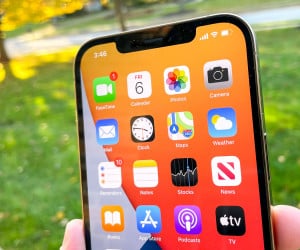
آموزش تغییر اپل آیدی و وارد شدن به اپل آیدی جدید در آیفون
آموزش تغییر اپل آیدی
زمانیکه شما یکی از محصولات مجموعه اپل مانند آیفون، آیپد، مک و... را خریداری می کنید، اولین چیزی که شما برای استفاده از آن نیاز دارید، اپل آیدی می باشد و بدون شک یکی از الزامات اولیه می باشد که بدون آن اکثر قابلیت هایی که این محصولات دارند را نمی توانید استفاده نمایید. از این رو اپل آیدی همانند یک بلیط برای وارد شدن به مجموعه اپل است که اگر این بلیط را نداشته باشید قطعا وجود مشکلات اصلی را احساس خواهید کرد. با این وجود گاها ممکن است بنابر دلایلی اقدام به تغییر اپل آیدی خود کنید و وارد اپل آیدی جدیدی شوید که در ادامه این گزارش به آموزش این فرایند خواهیم پرداخت.
بعد از تغییر اپل آیدی چه اتفاقی برای گوشی می افتد؟
اما قبل از اعمال هرگونه تغییرات شاید این سوال برای شما رخ دهد که آیا داده های گوشی ما بعد از تغییر اپل آیدی ممکن است از بین بروند؟ این پرسش به عوامل متعددی بستگی دارد چرا که تمام داده های موجود در گوشی شما پاک نخواهند شد. برای مثال اگر تصاویر، موسیقی ها، فایل ها و... که در گوشی مشاهده می کنید، اگر در آیکلود شما باشند و در گوشی ذخیره نشده باشند، با خارج شدن از حساب کاربری از گوشی شما حذف خواهند شد و نمی توانید آنها را مشاهده کنید.
اما اگر این اطلاعات را در حساب آیکلود خود ذخیره نکرده باشید و تمامی آنها در دستگاه شما ذخیره شده باشند، با خارج شدن از اپل آیدی هیچ اتفاقی برای آنها رخ نخواهد داد. از این رو اگر شما اطلاعاتی دارید که می خواهید در اپل آیدی جدید شما ذخیره شوند، ابتدا باید تمامی داده های موجود در اپل آیدی را روی گوشی ذخیره کنید و سپس اپل آیدی جدید را وارد کنید و از تمامی آنها در اپل آیدی جدید بکاپ بگیرید. به همین سادگی!
ترفند تغییر اپل آیدی
نحوه تغییر اپل آیدی بسیار ساده و آسان می باشد و اگر بنابر هر دلایلی تصمیم به تغییر آن دارید، می توانید خیلی ساده و در طی مدت زمان کوتاه این فرایند را انجام بدهید. از این رو اگر تصمیم به تغییر اپل آیدی دارید طبق مراحل ذیل پیش بروید؛
1. ابتدا از منو کاربری وارد تنظیمات دستگاه خود شوید و سپس از قسمت بالا، اپل آیدی خود را انتخاب کنید که در تصویر ذیل مشخص شده است.
2. گزینه Name, Phone Numbers, Email را انتخاب کنید.
3. اینک گزینه آبی رنگ Edit را انتخاب کنید.
4. علامت منفی قرمز رنگی در کنار اپل آیدی شما ظاهر خواهد شد که در این مرحله باید این علامت منفی را انتخاب کنید.
5. پنجره ای برای شما ظاهر خواهد شد که از شما می پرسد آیا مطمئن به تغییر اپل آیدی هستید یا خیر؟ از این رو اگر تصمیم به تغییر اپل آیدی دارید باید گزینه آبی رنگ Continue را انتخاب کنید.
6. وارد صفحه جدیدی خواهید شد که در این قسمت باید آدرس ایمیل جدید خود را وارد کنید تا این آدرس تبدیل به اپل آیدی جدید شما شود.
7. هم اکنون پیغامی مبنی بر تایید ایمیل وارد شده را در آدرس ایمیل خود دریافت خواهید کرد که باید آنرا ورایفای یا همان تائید کنید.
8. هم اکنون اپل آیدی شما تغییر کرده است.

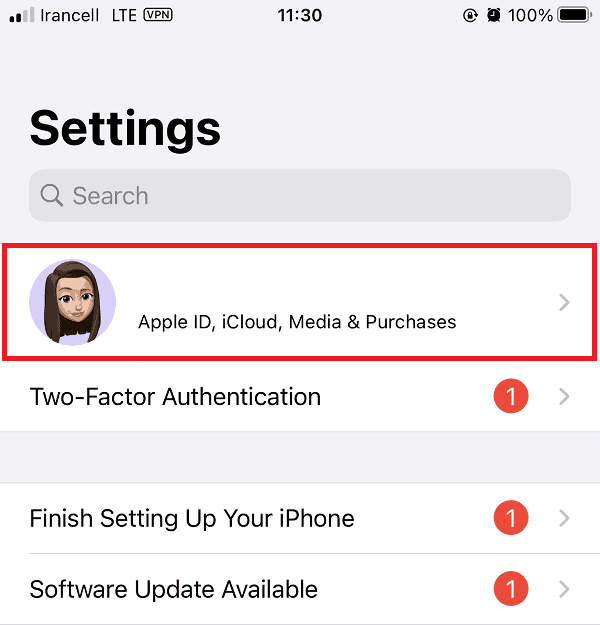
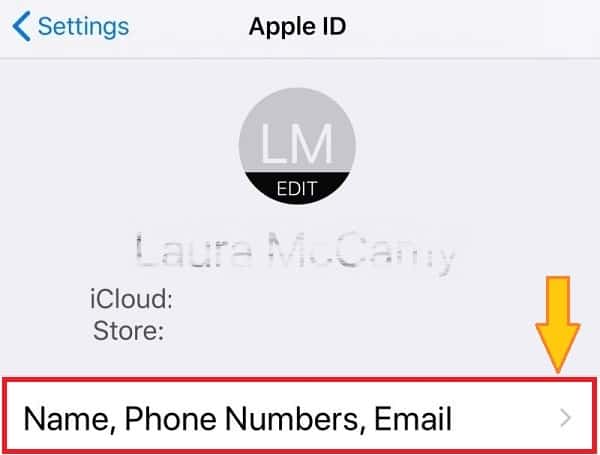
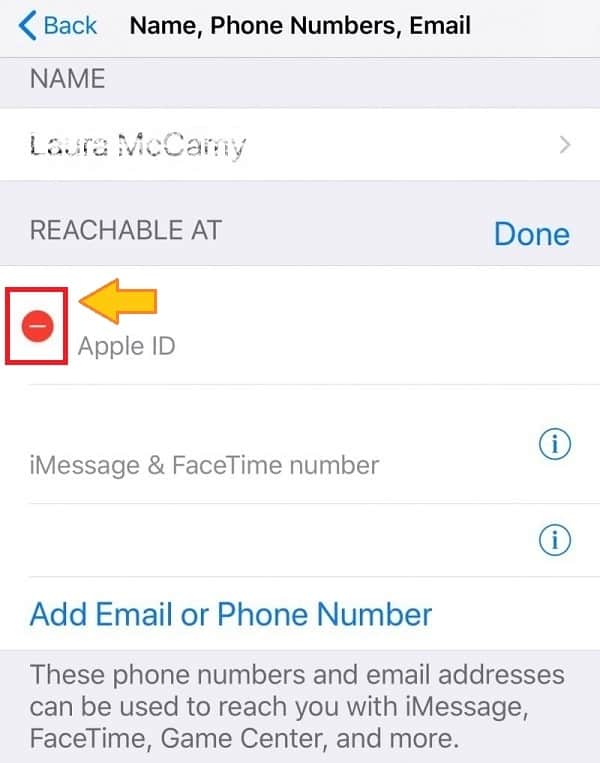
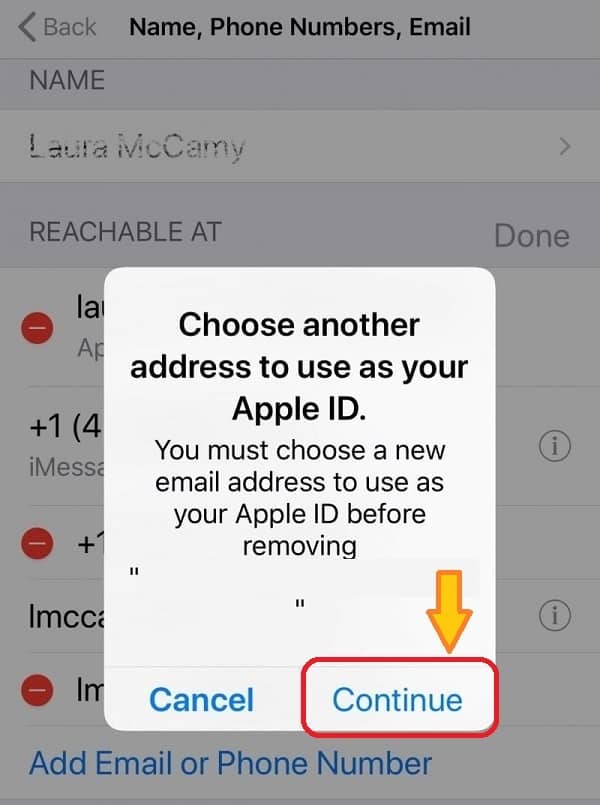
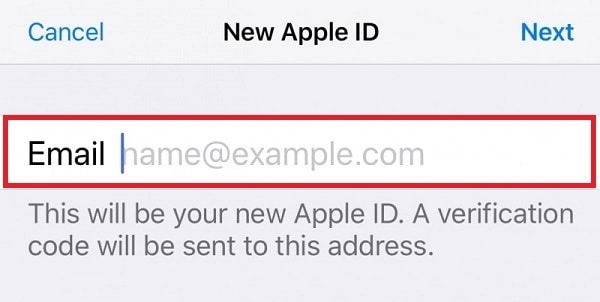
 رفع مشکل آپدیت نشدن گوشی آیفون
رفع مشکل آپدیت نشدن گوشی آیفون حل مشکل وصل نشدن آیفون به وای فای
حل مشکل وصل نشدن آیفون به وای فای کالیبره کردن باتری گوشی اندروید و آیفون
کالیبره کردن باتری گوشی اندروید و آیفون اموزش بکاپ گرفتن مخاطبین آیفون در حساب گوگل
اموزش بکاپ گرفتن مخاطبین آیفون در حساب گوگل راز جالب لباس تکراری موسس اپل
راز جالب لباس تکراری موسس اپل  برنامه های “ضبط مکالمه آیفون”
برنامه های “ضبط مکالمه آیفون” رفع مشکل کار نکردن app library در آیفون
رفع مشکل کار نکردن app library در آیفون